Cara Mengaktifkan Fitur Pengguliran Halus Google Chrome di Ponsel dan PC
Diterbitkan: 2023-12-10Google Chrome adalah salah satu browser web yang paling banyak digunakan dan populer, baik untuk desktop maupun ponsel cerdas. Kemudahan penggunaannya, antarmuka pengguna, dan semua fitur yang ditawarkan menjadikannya pilihan menarik di antara banyaknya pilihan browser. Namun, sejumlah fitur yang ditawarkan Google Chrome sangat banyak, tetapi salah satu yang akan membuat pengalaman menjelajah Anda lancar disebut Pengguliran Halus .
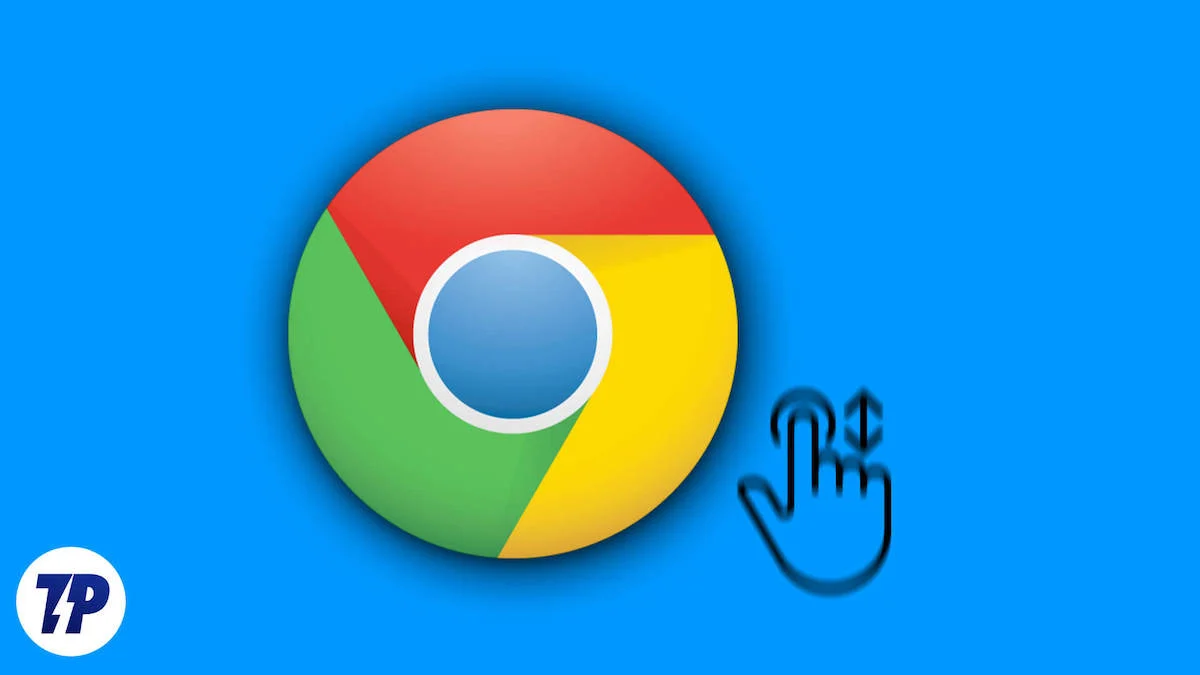
Mengaktifkan fitur Smooth Scrolling di Google Chrome juga akan menghilangkan lag yang mungkin Anda alami saat menggunakan browser. Meskipun secara teknis hal ini tidak membuat browser menjadi cepat, namun trik perangkat lunaknya membuat pengguna percaya bahwa browser tersebut berfungsi tanpa masalah dan, yang terpenting, tanpa kelambatan. Dalam panduan ini, kami akan memberi Anda semua informasi yang Anda perlukan untuk mengaktifkan atau menonaktifkan fitur pengguliran mulus di Google Chrome. Mari selami.
Daftar isi
Apa itu fitur Pengguliran Halus Google Chrome?
Google Chrome menawarkan fitur pengguliran halus yang dirancang untuk meningkatkan pengguliran halaman web. Itu tersembunyi di balik bendera, yang dapat Anda aktifkan dengan mengikuti langkah-langkah dalam panduan ini. Ini adalah peningkatan perangkat lunak yang membuat halaman meluncur dengan lancar saat Anda menggeser ke bawah atau memutar roda mouse atau touchpad untuk menggulir. Halaman akan bergulir ke bawah secara bertahap sehingga Anda merasa penggulirannya lancar.
Untuk menjelaskan beberapa aspek teknis tentang cara kerja Pengguliran Halus Google Chrome, alih-alih merender ulang halaman setiap kali Anda menggulir, Chrome beradaptasi dengan rendering halaman untuk membuatnya lebih lancar dan menghindari sentakan atau kegagapan yang dapat terjadi saat menggulir halaman web. Dalam kebanyakan kasus, Pengguliran Halus Google Chrome berfungsi dengan baik; namun, karena ini adalah fitur perangkat lunak, hal ini dapat menyebabkan Chrome mogok. Dalam hal ini, Anda perlu menonaktifkan fitur tersebut.
Bagaimana cara mengaktifkan atau menonaktifkan fitur Pengguliran Halus Google Chrome?
Smooth scrolling tidak hanya bisa dilakukan di PC atau laptop saja, namun fungsi ini juga bisa Anda aktifkan di smartphone Anda. Di bawah ini, kami telah mencantumkan langkah-langkah yang dapat Anda ambil untuk mengaktifkan atau menonaktifkan fitur pengguliran halus Google Chrome di PC atau ponsel cerdas Anda.
Di PC/laptop
- Luncurkan Google Chrome di PC Anda.
- Di bilah alamat, ketik chrome://flags, dan tekan Enter pada keyboard Anda.
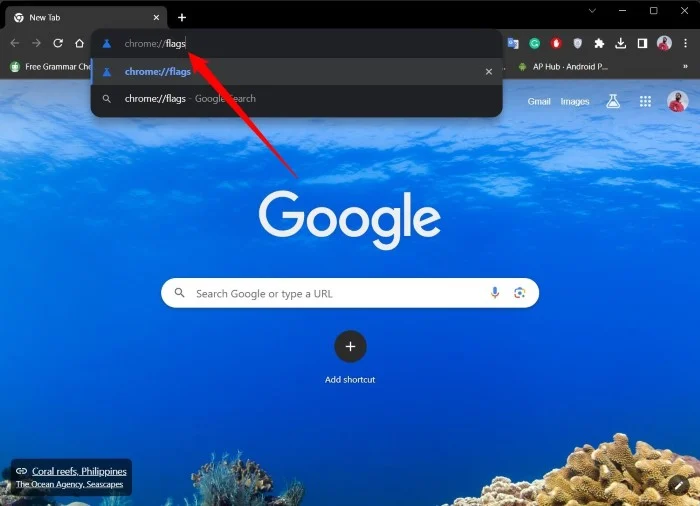
- Masukkan smooth scrolling pada kolom pencarian lalu tekan enter .
- Di sebelah fitur Smooth Scrolling , Anda akan melihat panah bawah di sebelah Disabled . Ketuk dan pilih Diaktifkan untuk mengaktifkan fitur tersebut, atau pilih Disabled untuk menonaktifkan fitur tersebut.
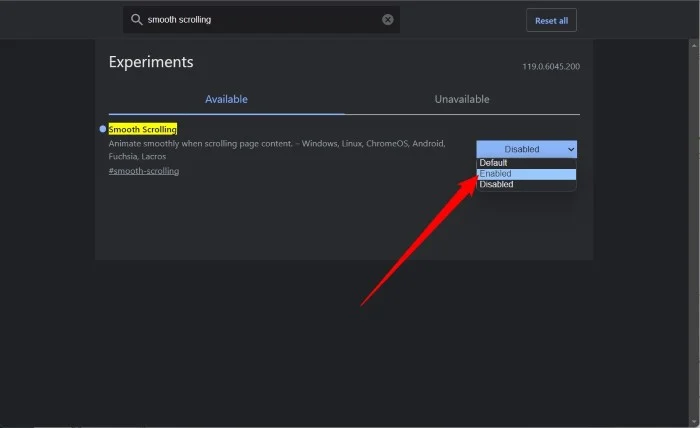
- Di bagian bawah, Anda akan melihat pemberitahuan yang meminta Anda untuk me-restart browser Chrome agar perubahan diterapkan. Klik pada tombol Luncurkan Ulang .
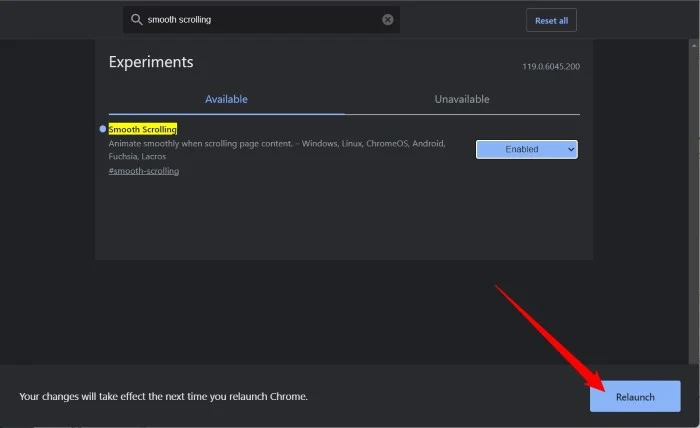
Browser Anda akan dimulai ulang dan fungsinya juga akan diaktifkan. Jika Anda tidak puas dengan fitur Pengguliran Halus Google Chrome, Anda dapat menonaktifkannya menggunakan langkah yang sama seperti di atas. Jika Anda tidak dapat melihat fitur tersebut, Anda perlu memastikan bahwa browser Google Chrome telah diperbarui ke versi terbaru.

Di ponsel pintar
- Buka browser Google Chrome di ponsel cerdas Anda.
- Di bilah alamat, ketik chrome://flags dan tekan Enter .
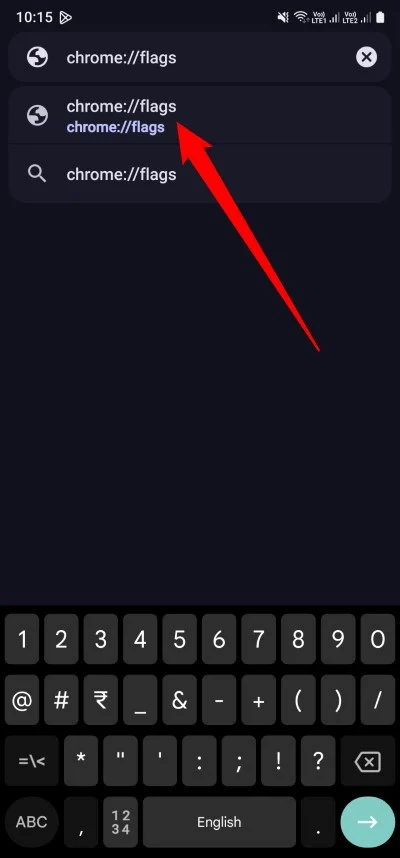
- Pada kolom pencarian, ketikkan smooth scrolling . Di sebelah bendera, ketuk tombol Default yang akan menampilkan beberapa opsi lainnya.
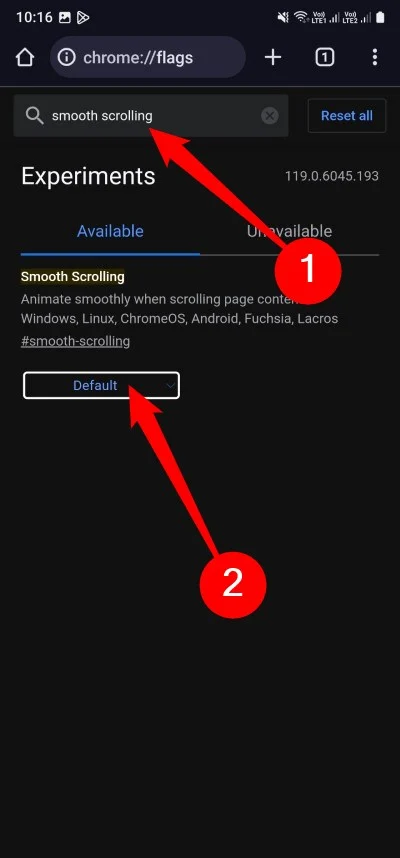
- Pilih Diaktifkan untuk mengaktifkan fitur atau Dinonaktifkan untuk mematikan fitur.
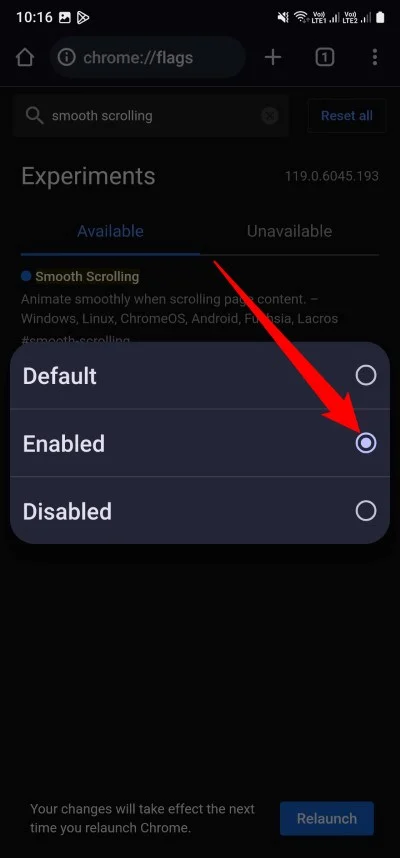
- Luncurkan kembali browser web dengan mengetuk tombol Luncurkan Ulang di bagian bawah halaman browser Chrome.
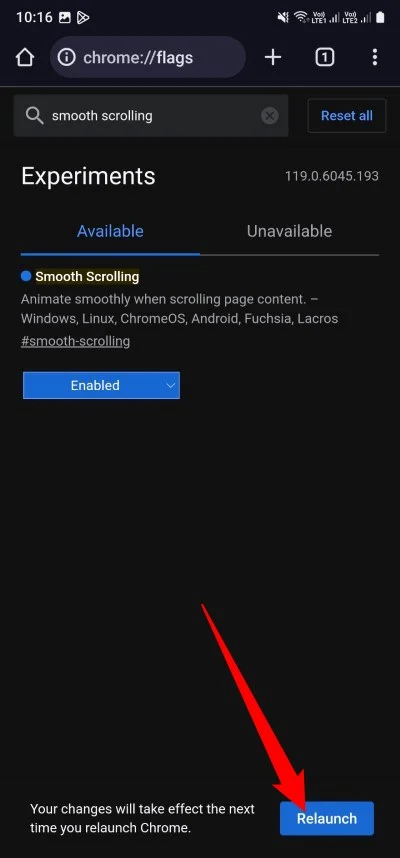
Dengan mengikuti langkah-langkah di atas, Anda dapat mengaktifkan pengguliran lancar di browser Google Chrome Anda dan menikmati respons antarmuka pengguna yang lebih baik saat menggulir halaman web.
Aktifkan Pengguliran Halus menggunakan ekstensi pihak ketiga
Opsi untuk mengaktifkan Google Chrome Smooth Scrolling terbilang sederhana dan bisa dilakukan melalui browser. Namun, dengan browser Chrome, Anda dapat menggunakan ekstensi untuk memperluas daftar fitur browser. Ada berbagai ekstensi yang dapat Anda gunakan untuk menambahkan fitur lain ke Google Chrome selain pengguliran yang lancar.
Kami memiliki ekstensi yang direkomendasikan yang dapat Anda gunakan untuk meningkatkan dan mengaktifkan pengguliran yang lancar di Google Chrome. Cari tahu cara menggunakannya di sini:
- Buka peramban Google Chrome.
- Kunjungi Toko Web Chrome .
- Telusuri Penggulung Halus Roda Kromium .
- Klik Tambahkan ke Chrome dan pilih Tambahkan Ekstensi .
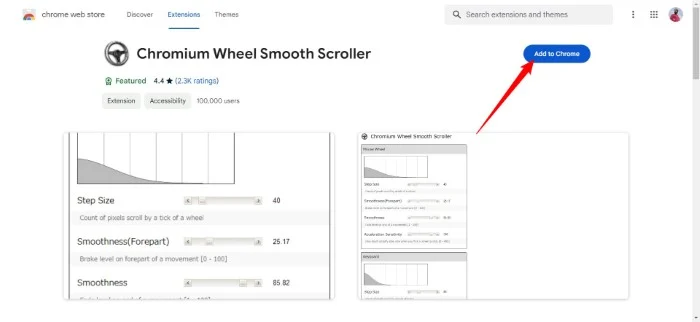
- Setelah ekstensi dipasang, klik menu ekstensi , klik ikon tiga titik di sebelah ekstensi, dan pilih Opsi .
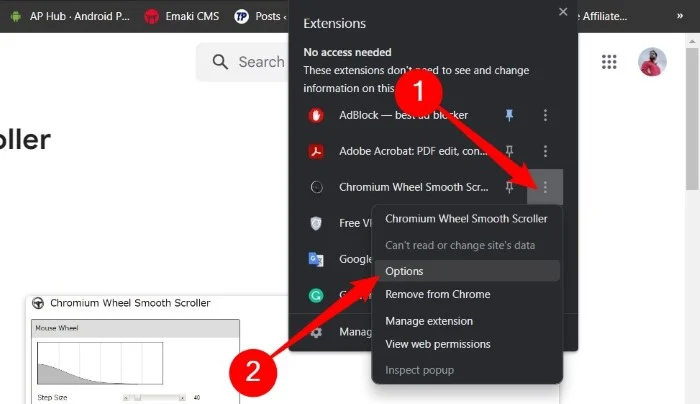
- Anda akan menemukan opsi berbeda untuk mengubah mouse dan keyboard, yang tercantum di bawah ini:
- Ukuran langkah
- Kelancaran (Bagian Depan)
- Kelancaran
- Sensitivitas Akselerasi
- Percepatan Berdasarkan Jarak Perjalanan
- Ada opsi lain-lain juga, yang memberi Anda opsi untuk mengubah Bouncy Edge , Device Recognition , dan Logging .
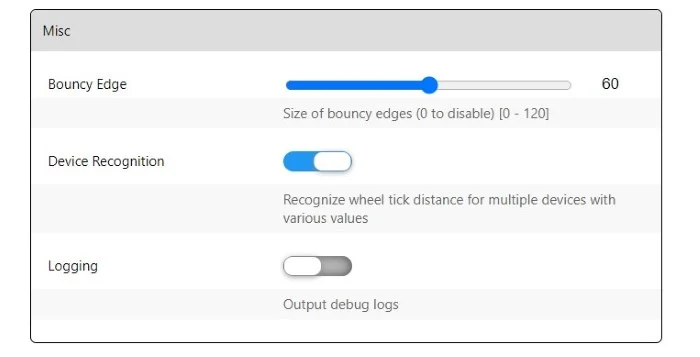
- Di bawah, Anda mendapatkan bagian Daftar Hitam , tempat Anda dapat memasukkan URL tempat Anda ingin menonaktifkan fitur pengguliran mulus.
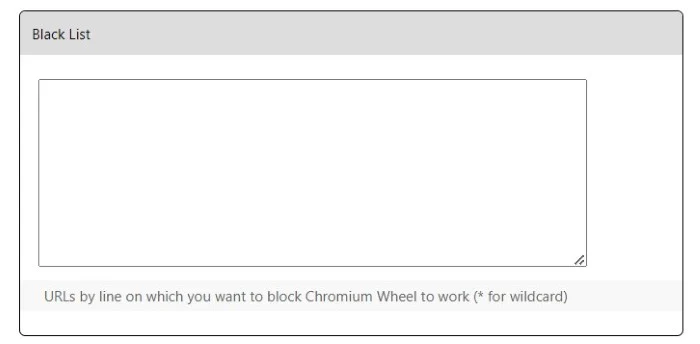
Itu dia. Sekarang, Anda dapat menggunakan Smooth Scrolling di PC Anda dengan beberapa fitur tambahan yang akan membantu Anda mendapatkan pengalaman yang lebih intuitif. Ekstensi ini bagus dan digunakan oleh lebih dari 90.000 pengguna, jadi patut dicoba.
FAQ tentang Pengguliran Halus Google Chrome
1. Apakah penggunaan Smooth Scrolling di Google Chrome membuatnya lag dan menghabiskan lebih banyak sumber daya?
Jika Anda mengaktifkan pengguliran lancar di Google Chrome, browser akan tampak berfungsi dengan lancar. Ini tidak berdampak pada kinerja Google Chrome dan tidak menghabiskan sumber daya apa pun.
2. Bagaimana cara memperbaiki fitur Pengguliran Halus yang tidak berfungsi untuk saya?
Fungsi tersebut seharusnya benar-benar berfungsi tanpa masalah. Namun, jika pengguliran lancar tidak berhasil, pertama-tama, Anda perlu memastikan bahwa tandanya diaktifkan, dan kedua, mode Penghemat Energi tidak diaktifkan di Google Chrome Anda.
3. Saya tidak melihat fitur Smooth Scrolling di Google Chrome.
Jika Anda tidak melihat fitur pengguliran mulus di Google Chrome, sebaiknya pastikan Anda menggunakan browser versi terbaru. Jika pembaruan tersedia, instal dan periksa apakah bendera Chrome tersedia atau tidak.
